本文基于UBNT EdgeRouter ER-X路由器,在不额外增加硬件的情况下,实现DDNS,搭建frps内网穿透服务。
Teamviewer开始收费了,向日葵之类用起来又不顺手,试来试去还是Windows远程桌面最好用。Windows远程桌面基于Windows底层数据通信,画质清晰操作还流畅,显示分辨率能够自适应,用过的都说好。
但是,办公室电脑在内网,并不能从外部访问。远程桌面端口映射出去也不符合网络管理的安全原则。因此决定搭建frps服务,实现内网端口穿透。没有公网IP的同学可以在阿里云、腾讯云上找个VPS搭建。家里有公网IP有UBNT的同学就可以看我这篇文章开搞。
一、获取公网IP、配置DDNS
首先与电信亲切交谈,获得公网IPv4地址(只要努力一般都能搞得到)。
由于公网IP是动态变化的,因此需要配置DDNS,申请一个免费的动态域名,推荐使用pubyun:http://www.pubyun.com/ 我一直在用,免费白嫖了好几年了,稳定可靠基本没出过什么问题。(动态域名随便起个名字就行,如果对名字不满意,可以购买低价静态域名,配置CNAME解析到pubyun域名)
登陆ER-X控制台,逐行输入
configure set service dns dynamic interface pppoe0 service custom-pubyun host-name yourdomain.f3322.net set service dns dynamic interface pppoe0 service custom-pubyun login youraccount set service dns dynamic interface pppoe0 service custom-pubyun options ssl=no set service dns dynamic interface pppoe0 service custom-pubyun password yourpassword set service dns dynamic interface pppoe0 service custom-pubyun protocol dyndns2 set service dns dynamic interface pppoe0 service custom-pubyun server www.pubyun.com commit save 其中 yourdomain.f3322.net 为动态域名,youraccount为pubyun账户名,yourpassword为pubyun密码。
你可以输入以下命令,验证DDNS是否已正常工作:
ubnt@EdgeRouter:~$ show dns dynamic status interface : pppoe0 ip address : 113.22.33.45 host-name : yourdomain.f3322.net last update : Wed Aug 11 14:00:51 2020 update-status: good 看到 update-status: good 动态域名已更新。
此时,在任意一台连接互联网的Windows系统上,打开cmd 执行:
C:\Users\Administrator> nslookup yourdomain.f3322.net 服务器: UnKnown Address: 192.168.1.1 非权威应答: 名称: yourdomain.f3322.net Address: 113.22.33.45看到Address为路由器公网IP,证明DDNS正常工作。如果你在ER-X防火墙上允许ICMP,理论上能够从外网ping通yourdomain.f3322.net。(ER-X防火墙的配置请自行查资料)
二、在 EdgeOS 上配置运行frps
通过SSH连接到ER-X,软件不限,用着顺手就行,用户名和密码与web登陆端一致:
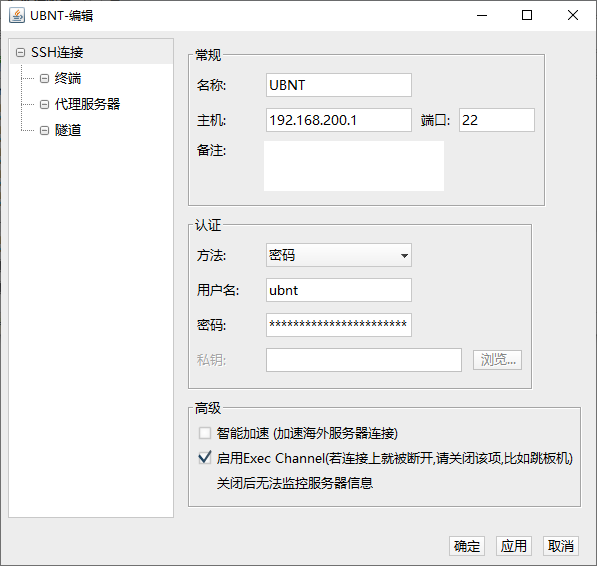
从GitHub上下载frp:https://github.com/fatedier/frp/releases/ 上不去的话翻一下,其它渠道也可以。
注意从releases中,下载最新版本的 linux_mipsle版
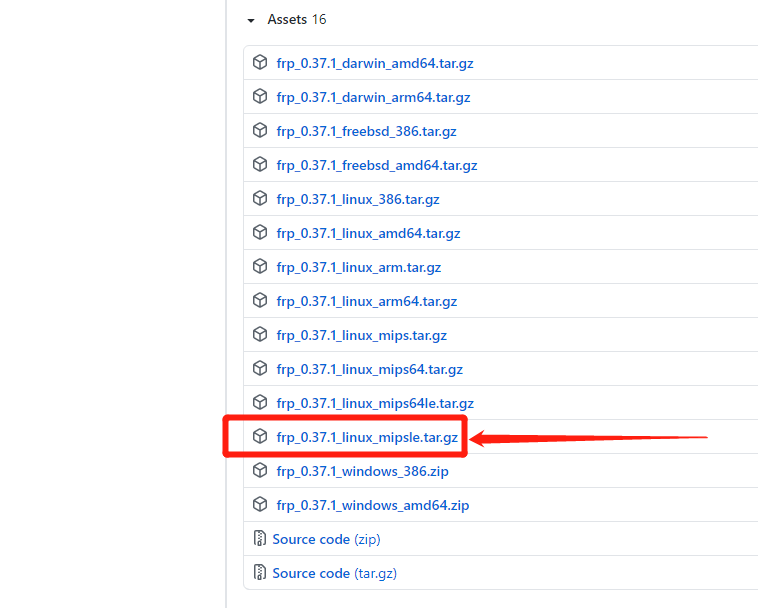
解压后,仅保留以下几个文件:
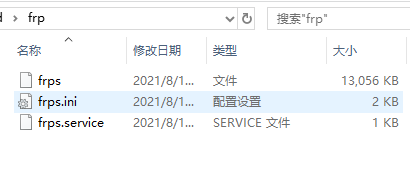
修改frps.ini的内容为:
# [common] is integral section [common] bind_addr = 0.0.0.0 bind_port = 7000 authentication_method = token token = ABC123456 # 设置一个密码,frpc的密码要和这里一致修改frps.service内容为:
[Unit] Description=Frp Server Service After=network.target [Service] Type=simple User=nobody Restart=on-failure RestartSec=5s ExecStart=/home/ubnt/frp/frps -c /home/ubnt/frp/frps.ini LimitNOFILE=1048576 [Install] WantedBy=multi-user.target上传frp文件夹到ER-X的 /home/ubnt 目录下,注意检查路径和文件名,与frps.service的ExecStart对应:
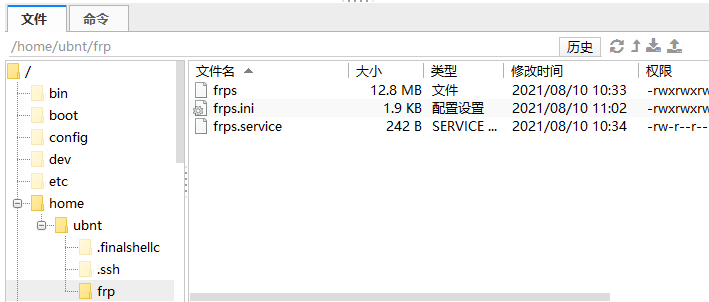
执行以下命令:
0.进入frp目录 cd /home/ubnt/frp 1.复制 frps.service 到 /lib/systemd/system/ sudo cp frps.service /lib/systemd/system/ 2.赋予权限 sudo chmod 777 frps sudo chmod 777 frps.ini 3.启动frps服务 sudo systemctl start frps 4.配置开机启动 sudo systemctl enable frps此时,执行sudo systemctl status frps 显示运行状态:
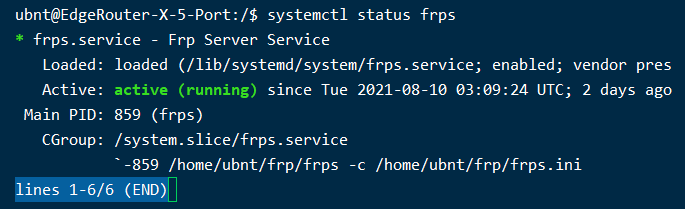
其它可能用到的命令:
停止服务 systemctl stop frps 重启服务 systemctl restart frps 禁用开机启动 systemctl disable frps三、配置防火墙,开放7000端口和你希望代理的端口
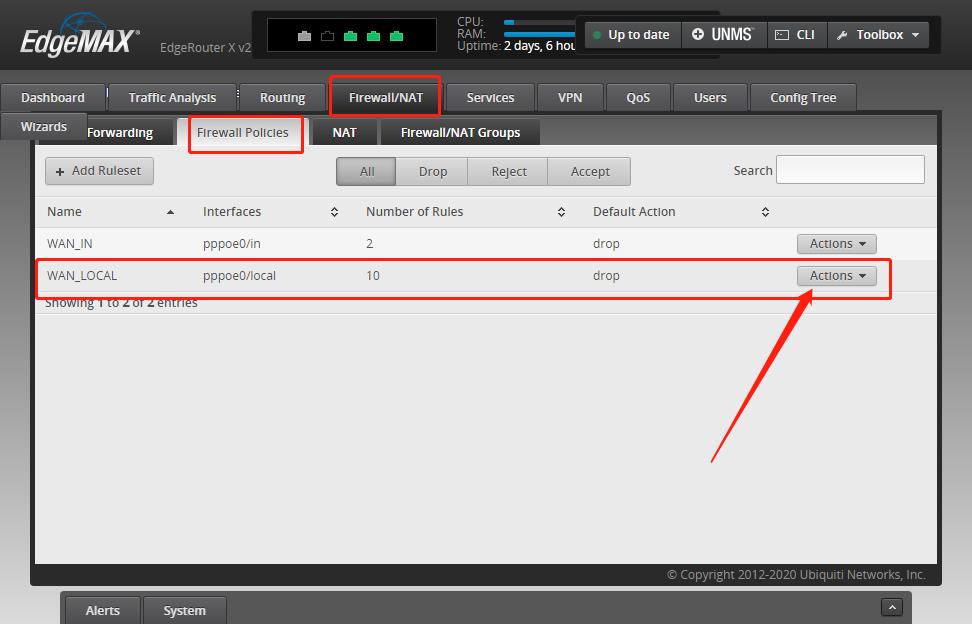

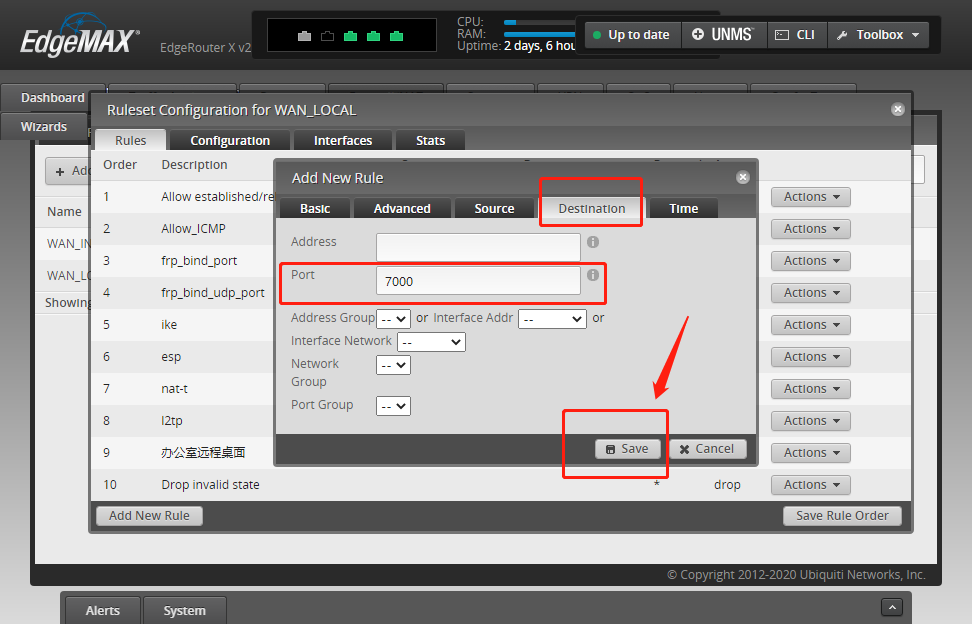
设置好新规则后,注意将Drop invalid state拖动到最下面,别忘了开放你需要映射的端口。防火墙配置请参考UBNT官方论坛。
四、办公室电脑上配置frpc
这部分就不详细解释了,网上内容非常多,简单放一下我的配置文件:
[common] server_addr = yourdomain.f3322.net server_port = 7000 token = ABC123456 [RDP_TCP] type = tcp local_ip = 127.0.0.1 local_port = 3389 remote_port = 53389 use_compression = true use_encryption = true为了安全起见,remote_port配置成了53389,防弱口令扫描攻击。 ER-X防火墙上也应该允许53389端口。
建议使用winsw将frpc配置成Windows的服务,实现开机启动。参考:https://www.axay.cn/36.html
五、从此之后就可以在任何地方愉快的使用远程桌面了
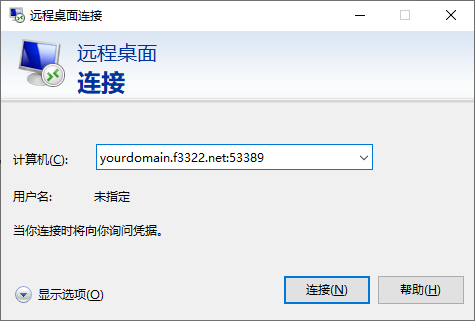
完
原文链接:https://blog.csdn.net/TonnyBrown/article/details/119645426?ops_request_misc=%257B%2522request%255Fid%2522%253A%2522168510975416800192245729%2522%252C%2522scm%2522%253A%252220140713.130102334.pc%255Fblog.%2522%257D&request_id=168510975416800192245729&biz_id=0&utm_medium=distribute.pc_search_result.none-task-blog-2~blog~first_rank_ecpm_v1~times_rank-30-119645426-null-null.268%5Ev1%5Econtrol&utm_term=NAS%E3%80%81%E7%BE%A4%E6%99%96%E3%80%81%E9%98%BF%E9%87%8C%E4%BA%91%E3%80%81%E5%9F%9F%E5%90%8D%E8%A7%A3%E6%9E%90%E3%80%81%E5%86%85%E7%BD%91%E7%A9%BF%E9%80%8F%E3%80%81ipv6%E3%80%81ddns%E3%80%81%E8%BD%BB%E9%87%8F%E7%BA%A7%E4%BA%91%E6%9C%8D%E5%8A%A1%E5%99%A8%E3%80%81%E9%93%81%E5%A8%81%E9%A9%AC%E3%80%81%E5%A8%81%E8%81%94%E9%80%9A%E3%80%81DSM%E3%80%81DSM6.0%E3%80%81%E7%BE%A4%E6%99%96nas%E3%80%81%E4%BA%91%E6%9C%8D%E5%8A%A1%E5%99%A8%E3%80%81%E8%9C%97%E7%89%9B%E6%98%9F%E9%99%85%E3%80%81%E9%BB%91%E7%BE%A4%E6%99%96%E3%80%81docker%E3%80%81%E5%AE%B9%E5%99%A8%E9%95%9C%E5%83%8F%E3%80%81%E5%9F%9F%E5%90%8D%E6%B3%A8%E5%86%8C%E3%80%81%E5%AE%9D%E5%A1%94%E3%80%81%E5%8F%8D%E5%90%91%E4%BB%A3%E7%90%86%E3%80%81nginx%E3%80%81frp%E3%80%81%E5%8A%A8%E6%80%81%E5%9F%9F%E5%90%8D%E8%A7%A3%E6%9E%90















